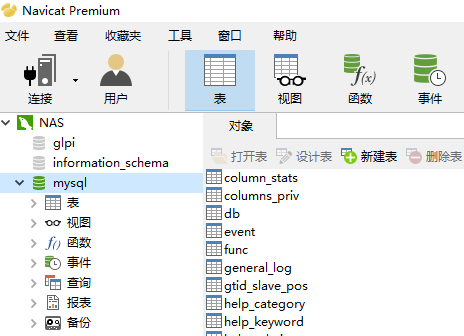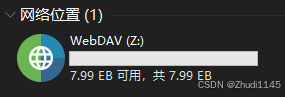目录
安装配置Docker
之前文章有配置docker的步骤,这里我就不再写啦。
~~~~ > 点我点我ing
准备环境
1)拉取wordpress的镜像和数据库的镜像(我用的我的阿里云)
[root@aliyun ~]# docker pull docker.io/wordpress Using default tag: latest Trying to pull repository docker.io/library/wordpress ... ##拉取中 [root@aliyun ~]# docker pull mysql:5.6 Trying to pull repository docker.io/library/mysql ... ##拉取中[root@aliyun ~]# docker pull docker.io/wordpress Using default tag: latest Trying to pull repository docker.io/library/wordpress ... ##拉取中 [root@aliyun ~]# docker pull mysql:5.6 Trying to pull repository docker.io/library/mysql ... ##拉取中[root@aliyun ~]# docker pull docker.io/wordpress Using default tag: latest Trying to pull repository docker.io/library/wordpress ... ##拉取中 [root@aliyun ~]# docker pull mysql:5.6 Trying to pull repository docker.io/library/mysql ... ##拉取中
2)查看拉取结果
[root@aliyun ~]# docker images REPOSITORY TAG IMAGE ID CREATED SIZE lnmp latest a9df669bcdc3 39 hours ago 443 MB docker.io/wordpress latest 1b83fad37165 4 days ago 546 MB docker.io/mysql 5.6 44241dbd4d38 3 weeks ago 302 MB docker.io/centos latest 0d120b6ccaa8 8 weeks ago 215 MB[root@aliyun ~]# docker images REPOSITORY TAG IMAGE ID CREATED SIZE lnmp latest a9df669bcdc3 39 hours ago 443 MB docker.io/wordpress latest 1b83fad37165 4 days ago 546 MB docker.io/mysql 5.6 44241dbd4d38 3 weeks ago 302 MB docker.io/centos latest 0d120b6ccaa8 8 weeks ago 215 MB[root@aliyun ~]# docker images REPOSITORY TAG IMAGE ID CREATED SIZE lnmp latest a9df669bcdc3 39 hours ago 443 MB docker.io/wordpress latest 1b83fad37165 4 days ago 546 MB docker.io/mysql 5.6 44241dbd4d38 3 weeks ago 302 MB docker.io/centos latest 0d120b6ccaa8 8 weeks ago 215 MB
启动容器
1)数据库容器
[root@aliyun ~]# docker run -itd --name DBmysql -v /mydate/mysql/:/var/lib/mysql -e MYSQL_ROOT_PASSWORD=123456 -p 3306:3306 mysql:5.6 55449f5ffab9167f6ca778089497f6303925820492832024a882ea3535c5083e ##-v: 指定数据卷,也就是将我们MySQL容器的/var/lib/mysql映射到宿主机的/mydate/mysql[root@aliyun ~]# docker run -itd --name DBmysql -v /mydate/mysql/:/var/lib/mysql -e MYSQL_ROOT_PASSWORD=123456 -p 3306:3306 mysql:5.6 55449f5ffab9167f6ca778089497f6303925820492832024a882ea3535c5083e ##-v: 指定数据卷,也就是将我们MySQL容器的/var/lib/mysql映射到宿主机的/mydate/mysql[root@aliyun ~]# docker run -itd --name DBmysql -v /mydate/mysql/:/var/lib/mysql -e MYSQL_ROOT_PASSWORD=123456 -p 3306:3306 mysql:5.6 55449f5ffab9167f6ca778089497f6303925820492832024a882ea3535c5083e ##-v: 指定数据卷,也就是将我们MySQL容器的/var/lib/mysql映射到宿主机的/mydate/mysql
2)wordpress容器
[root@aliyun ~]# docker run -itd --name wordpress -e WORDPRESS_DB_HOST=mysql -e WORDPRESS_DB_USER=root -e WORDPRESS_DB_PASSWORD=123456 -e WORDPRESS_DB_NAME=wordpress -p 80:80 --link DBmysql:mysql docker.io/wordpress f5fecb6f59121d43e72c60f991e7f81c303a790a132c004a7529d8001eb6ff6f ################################################################################ -e WORDPRESS_DB_HOST : 链接的docker的MySQL的IP地址和端口,一般设置成mysql表示用默认的设置 -e WORDPRESS_DB_USER : 以什么用户使用MySQL,默认是root -e WORDPRESS_DB_PASSWORD : 这设置MySQL的登陆用户密码,由于上一项是默认的root,所以这一项和之前的"MYSQL_ROOT_PASSWORD“要相同。 -e WORDPRESS_DB_NAME: 数据库的表名,如果不写这一个配置,默认为”wordpress" 注意 --link 链接到MySQL容器的名称[root@aliyun ~]# docker run -itd --name wordpress -e WORDPRESS_DB_HOST=mysql -e WORDPRESS_DB_USER=root -e WORDPRESS_DB_PASSWORD=123456 -e WORDPRESS_DB_NAME=wordpress -p 80:80 --link DBmysql:mysql docker.io/wordpress f5fecb6f59121d43e72c60f991e7f81c303a790a132c004a7529d8001eb6ff6f ################################################################################ -e WORDPRESS_DB_HOST : 链接的docker的MySQL的IP地址和端口,一般设置成mysql表示用默认的设置 -e WORDPRESS_DB_USER : 以什么用户使用MySQL,默认是root -e WORDPRESS_DB_PASSWORD : 这设置MySQL的登陆用户密码,由于上一项是默认的root,所以这一项和之前的"MYSQL_ROOT_PASSWORD“要相同。 -e WORDPRESS_DB_NAME: 数据库的表名,如果不写这一个配置,默认为”wordpress" 注意 --link 链接到MySQL容器的名称[root@aliyun ~]# docker run -itd --name wordpress -e WORDPRESS_DB_HOST=mysql -e WORDPRESS_DB_USER=root -e WORDPRESS_DB_PASSWORD=123456 -e WORDPRESS_DB_NAME=wordpress -p 80:80 --link DBmysql:mysql docker.io/wordpress f5fecb6f59121d43e72c60f991e7f81c303a790a132c004a7529d8001eb6ff6f ################################################################################ -e WORDPRESS_DB_HOST : 链接的docker的MySQL的IP地址和端口,一般设置成mysql表示用默认的设置 -e WORDPRESS_DB_USER : 以什么用户使用MySQL,默认是root -e WORDPRESS_DB_PASSWORD : 这设置MySQL的登陆用户密码,由于上一项是默认的root,所以这一项和之前的"MYSQL_ROOT_PASSWORD“要相同。 -e WORDPRESS_DB_NAME: 数据库的表名,如果不写这一个配置,默认为”wordpress" 注意 --link 链接到MySQL容器的名称
3)查看容器
[root@aliyun ~]# docker ps CONTAINER ID IMAGE COMMAND CREATED STATUS PORTS NAMES f5fecb6f5912 docker.io/wordpress "docker-entrypoint..." About a minute ago Up About a minute 0.0.0.0:80->80/tcp wordpress 55449f5ffab9 mysql:5.6 "docker-entrypoint..." 3 minutes ago Up 3 minutes 0.0.0.0:3306->3306/tcp DBmysql[root@aliyun ~]# docker ps CONTAINER ID IMAGE COMMAND CREATED STATUS PORTS NAMES f5fecb6f5912 docker.io/wordpress "docker-entrypoint..." About a minute ago Up About a minute 0.0.0.0:80->80/tcp wordpress 55449f5ffab9 mysql:5.6 "docker-entrypoint..." 3 minutes ago Up 3 minutes 0.0.0.0:3306->3306/tcp DBmysql[root@aliyun ~]# docker ps CONTAINER ID IMAGE COMMAND CREATED STATUS PORTS NAMES f5fecb6f5912 docker.io/wordpress "docker-entrypoint..." About a minute ago Up About a minute 0.0.0.0:80->80/tcp wordpress 55449f5ffab9 mysql:5.6 "docker-entrypoint..." 3 minutes ago Up 3 minutes 0.0.0.0:3306->3306/tcp DBmysql
展示
1)安装wordpress
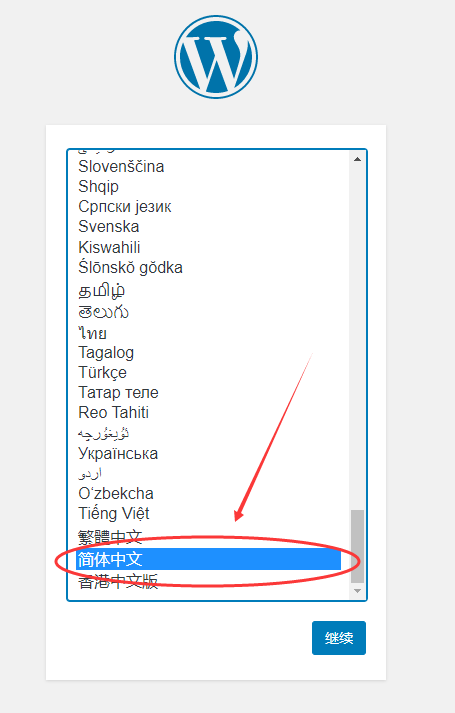
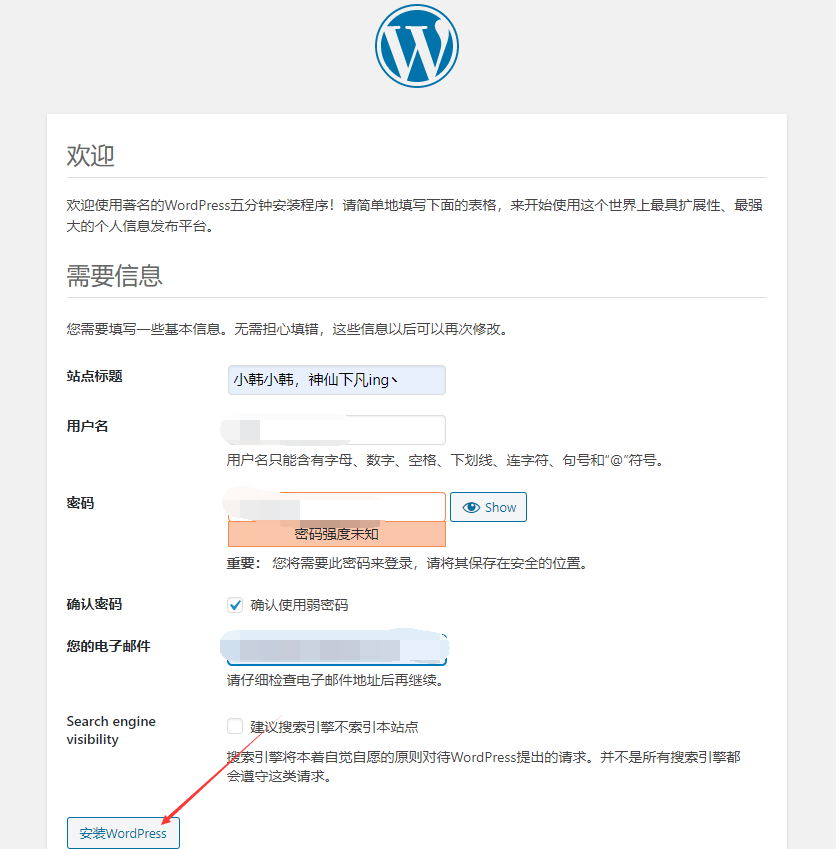

总结
搭建的方式有很多,就跟安装一样,有docker的,yum的,rpm的。在此我也尝试了很多中,自我认为这种方法比较便捷,小伙伴想看效果的访问http://39.99.247.215/就可以了,刚建的没有做域名和ca认证。
原文链接:https://blog.csdn.net/yeyslspi59/article/details/108948117?ops_request_misc=%257B%2522request%255Fid%2522%253A%2522168994567316782427435997%2522%252C%2522scm%2522%253A%252220140713.130102334.pc%255Fblog.%2522%257D&request_id=168994567316782427435997&biz_id=0&utm_medium=distribute.pc_search_result.none-task-blog-2~blog~first_rank_ecpm_v1~times_rank-13-108948117-null-null.268%5Ev1%5Ekoosearch&utm_term=docker%E3%80%81wordpress%E3%80%81wordpress%E5%BB%BA%E7%AB%99%E3%80%81wordpress%E4%B8%BB%E9%A2%98%E3%80%81%E5%AE%B9%E5%99%A8%E9%95%9C%E5%83%8F%E3%80%81